Como tornar a videochamada mais fácil para seus pais idosos
A pandemia COVID-19 tem incomodado o mundo e causado uma dor inimaginável por mais de um ano. As restrições impostas para conter a disseminação do vírus têm mantido várias pessoas afastadas de seus familiares, sem tempo garantido de retorno para casa.
Viver nessas condições pode ser muito difícil para nossos pais idosos, que desejam nos ter por perto. Embora você não possa conhecê-los pessoalmente, você sempre pode usar diferentes maneiras de alcançá-los e ver seus rostos.
O que você pode fazer?
Quando você pensa em algo para seus pais idosos, pode querer algo que seja tão fácil de usar quanto possível. Laptops e computadores não são mais uma opção, pois alguém precisaria ligá-los toda vez que você ligar para seus pais. Além disso, operar um laptop 24×7 não seria a opção mais lucrativa.
Da mesma forma, se ocorrer um problema nesses dispositivos, obter ajuda durante a pandemia não seria fácil nem seguro. Felizmente, existe uma solução para esse problema: monitores inteligentes!
Os monitores inteligentes são uma das melhores soluções tecnológicas para se conectar com seus pais idosos. Esses sistemas são equipados com tecnologia de ponta e exigem pouca manutenção, além de serem fáceis de usar. A melhor parte é que, se seus pais encontrarem um problema, eles podem desconectar e conectar o smart display para ligá-lo novamente!
1. Compre um Smart Display
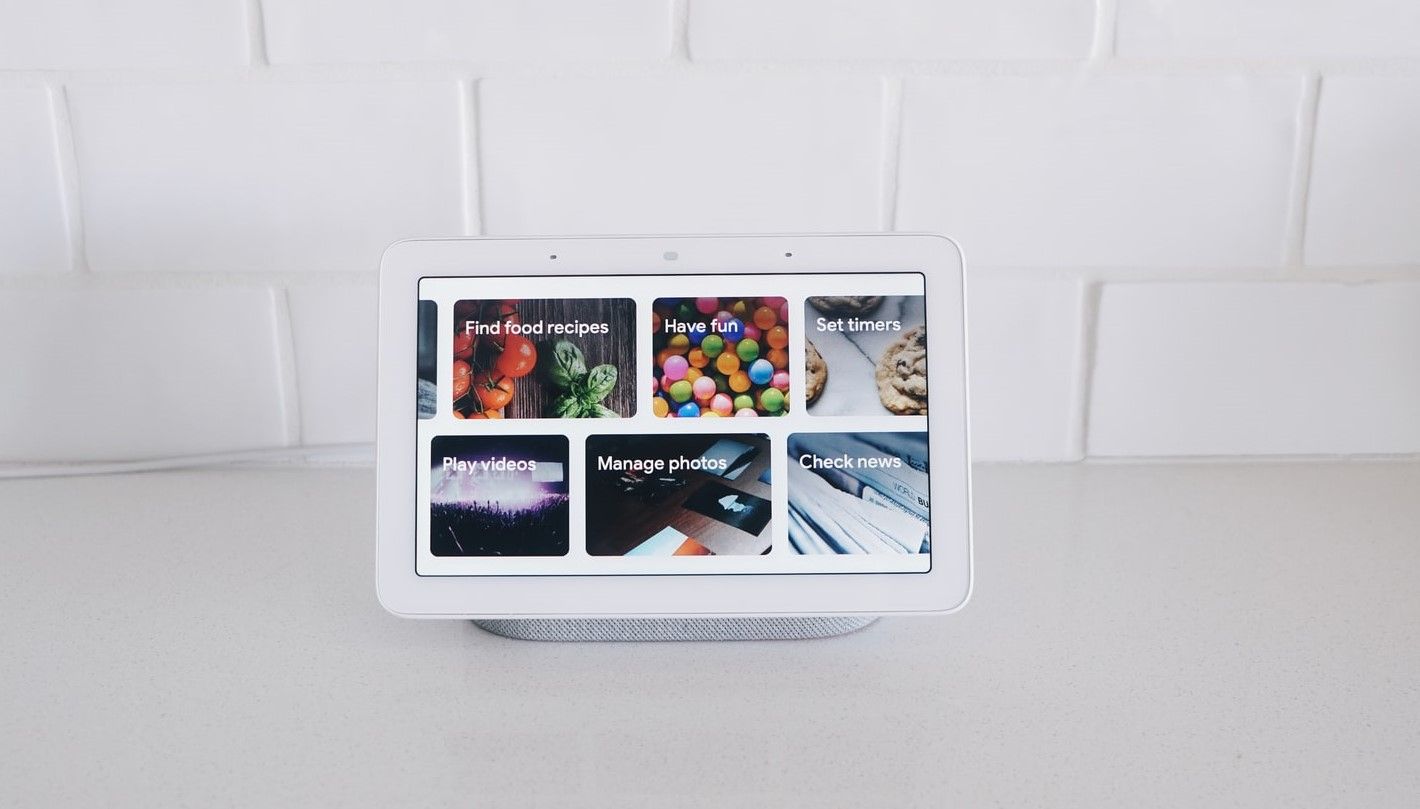
Existem vários monitores inteligentes disponíveis para compra de acordo com seus requisitos exclusivos. Do Google Nest Hub Max e Amazon Echo Show 10 ao JBL Link View e Lenovo Smart Clock, vários produtos podem ajudá-lo a se conectar facilmente com seus pais idosos.
Aqui estão algumas opções que você pode escolher:
- Google Nest Hub Max : com uma tela sensível ao toque de 10 polegadas, alto-falantes potentes e uma boa câmera, o Google Nest Hub Max é uma excelente escolha se você planeja configurar uma casa inteligente para seus pais idosos.
- JBL Link View : Embora seja um pouco menor do que o Google Nest Hub Max e venha com uma tela de 8 polegadas, é um dos melhores monitores inteligentes do mercado. Não ocupa muito espaço e você pode assistir a vídeos, participar de chamadas de vídeo e ver fotos. Além disso, você obtém uma cobertura de privacidade integrada junto com os melhores alto-falantes para combinar com o JBL Link View.
- Amazon Echo Show 10 (3ª geração) : usar o Alexa é muito mais divertido no Echo Show 10 (3ª geração), que vem com uma tela HD de 10,1 polegadas, câmera de 13 MP e os mais recentes recursos de enquadramento automático e movimento, que o seguem por aí , garantindo que você esteja sempre na frente e no centro da tela.
Configurando um Smart Display
Assim que tiver o dispositivo desejado, você precisará configurá-lo. Para qualquer um dos monitores inteligentes do Google, você pode seguir as etapas abaixo:
- Retire o dispositivo da caixa e conecte-o na sala de sua escolha.
- Abra o aplicativo Google Home no seu telefone celular. Você pode baixá-lo gratuitamente na Play Store ou App Store.
- Clique no ícone “+” e selecione Configurar novo dispositivo .
- Deixe o aplicativo escanear e clique no nome do smart display que você comprou. (Por exemplo, Google Nest Hub Max)
- Em seguida, selecione o cômodo da casa onde o dispositivo foi instalado.
- Conecte-se à rede Wi-Fi de seus pais. Recomendamos conectar todos os dispositivos inteligentes à mesma rede para conectividade perfeita.
- Personalize especificações diferentes, como tema, configurações de controle de voz, etc., de acordo com seus requisitos exclusivos.
2. Use o Google Duo para videochamadas
Depois de encontrar o dispositivo ideal, talvez você precise manter algumas coisas em mente antes de começar a configurá-lo. Recomendamos a criação de uma nova conta do Google para seus pais, que eles usarão apenas para os dispositivos inteligentes de suas casas.
Isso melhorará drasticamente a conectividade entre todos esses dispositivos e tornará muito mais fácil gerenciá-los remotamente.
Em segundo lugar, obtenha um novo número de telefone para esta conta do Google. Isso será útil quando você quiser se conectar por meio do Google Duo para videochamadas com seus pais.
Adicione este número como o número principal para a conta fictícia do Google, seguido por adicionar sua própria conta principal como um membro da família. Isso garantirá que você seja capaz de gerenciar os dispositivos conectados nessa casa também.
3. Configure uma rotina do Google Home
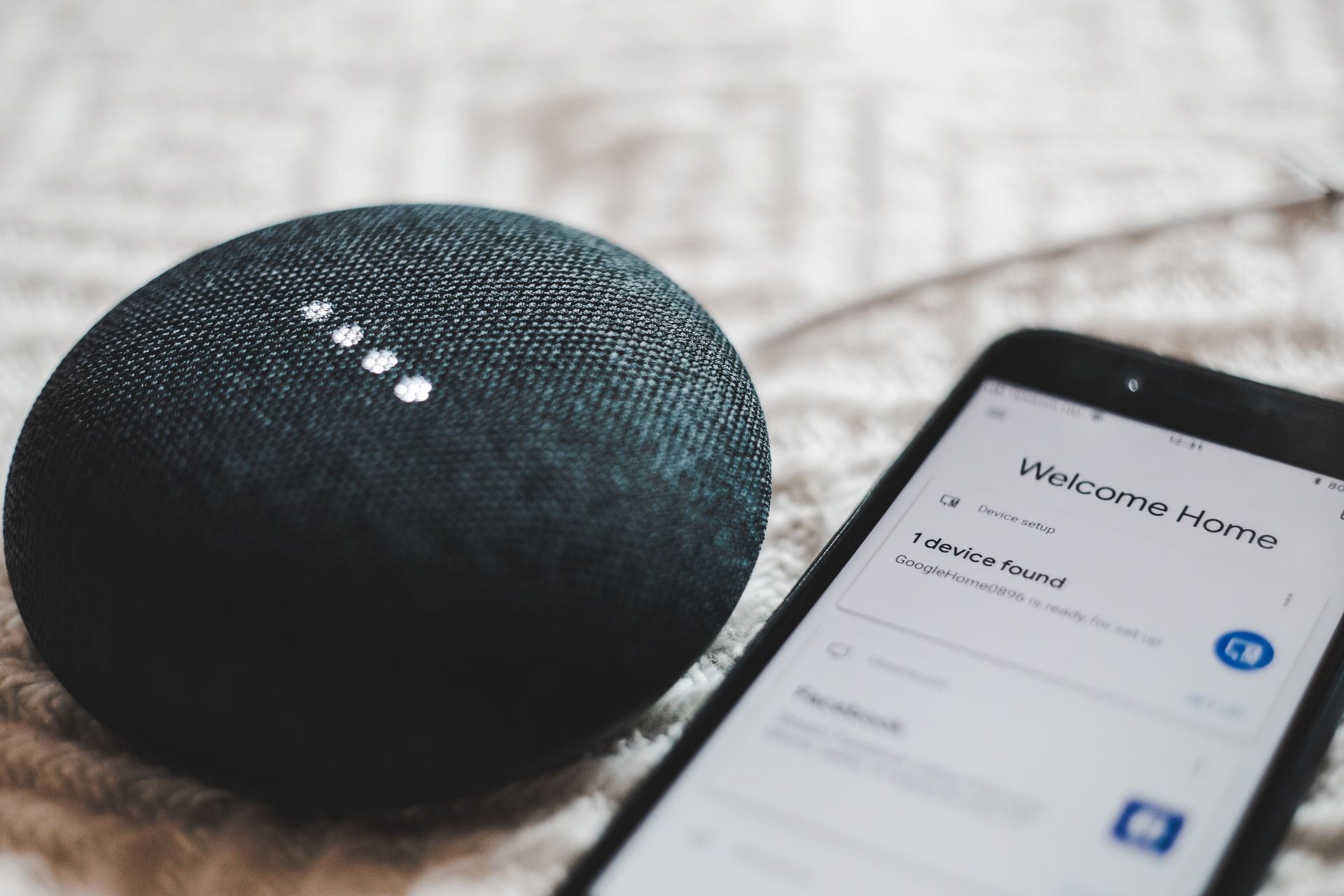
Talvez você precise se concentrar um pouco mais enquanto personaliza as configurações de videochamada no Smart Display da casa de seus pais. Se atender chamadas pode ser problemático para eles, você pode programar uma rotina no aplicativo Google Home (aquele conectado ao Smart Display). Dessa forma, seus pais poderão ligar para você regularmente em sua conta pessoal do Google Duo ou número de telefone e atender o telefone sem complicações.
Você também pode optar por se conectar por meio do recurso Câmera no app Google Home. Basta clicar nele para acessar a câmera do smart display na casa de seus pais e interagir usando a transmissão ao vivo.
Embora seja sua escolha entre as duas maneiras mencionadas acima para se conectar com seus pais, recomendamos o uso do Google Duo para uma melhor experiência. Além disso, você pode querer se conectar em chamadas em grupo, uma vez que você já conhece o aplicativo.
Videochamada para seus pais: dicas adicionais
Recomendamos configurar seu smart display próximo a uma tomada para facilitar o acesso, garantindo que ele não fique oculto do seu roteador Wi-Fi. Colocar o dispositivo ao redor do roteador evita quaisquer problemas de conectividade que você teria enfrentado se o configurasse em outro lugar.
Depois de instalado, você pode se conectar facilmente com seus pais idosos, e eles não terão que lidar com o aprendizado da tecnologia!

